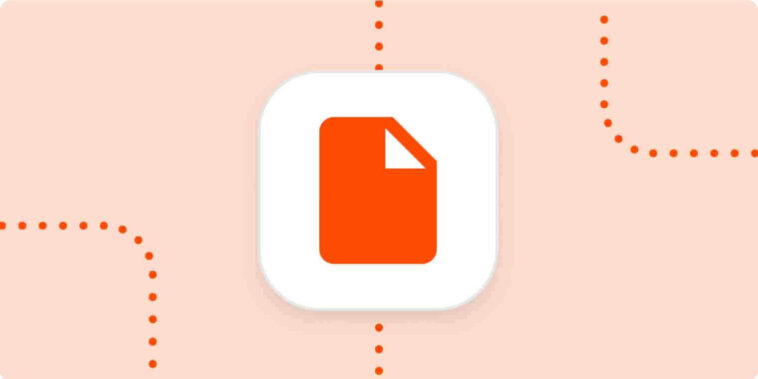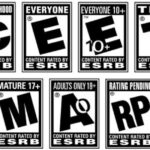PNG’yi PDF’ye Dönüştürme Yolları! PNG to PDF Converter!
Bu içeriğimizde birçok kişi tarafından sorulan PNG’yi PDF’ye dönüştürme konusunu ele alacağız. Eğer siz de PNG dosyalarınızı PDF dosyasına dönüştürmek istiyorsanız bu içeriğimiz kesinlikle aradığınız içerik. Bu yüzden hadi hangi cihazda neyi nasıl yapabiliyoruz birlikte bakalım.
Birçok kişi tarafından PNG to PDF Converter veya PNG’yi PDF’ye Dönüştürme diye sorulan bu sorunun cevabı aslında oldukça basit. Bu içeriğimizde Mac ve Windows gibi ürünlerde PNG’yi PDF’ye Dönüştürme işlemini anlatırken aynı zamanda PNG’yi PDF’ye Dönüştürme uygulamalarına da değineceğiz.
Herkesin bilmesi gereken küçük adımlar:
Windows: PNG dosyanızı açın. Mouse’unuzun sağ tuşu ile sağ tıklayın. Buradan yazdır sekmesin tıklayın. PDF seçeneğini seçin ve kaydedin.
Mac: PNG dosyanızı açın. Dosya > Dışarıya Aktar > PDF seçeneğini seçin ve onaylayın. Bu yol ile hızlıca PNG’yi PDF’ye çevirebilirsiniz.
Görüntü düzenleyici uygulamalar üzerinden de bu işlemleri yapabilirsiniz. Örneğin bu içeriğimizde Photoshop uygulamasına da değineceğiz.
Windows:
Windows sanal bir yazıcıya sahip olduğu için bu işlemi gerçekleştirmek için çok fazla zaman harcamazsınız. Aşağıdaki adımları izleyin.
- PNG dosyasını açın ve sağ tık menüsünden Yazdır’ı seçin.
- Yazıcı olarak Microsoft Print to PDF’yi seçin ve Yazdır’a tıklayın.
- Hatta birden çok PNG’yi tek bir PDF’de birleştirmek için yine Microsoft Print to PDF’yi kullanabilirsiniz.
Mac:
Mac’de PNG’yi PDF’ye değiştirmek de oldukça kolay. Aşağıdaki adımları izleyin.
- PNG’yi açın.
- Dosya > PDF Olarak Dışa Aktar’ı seçin.
- Açılan sekmeden dosyanın ismini değiştirin veya olduğu gibi bırakın. İşte bu kadar.
Adobe Photoshop CC:
Aşağıdaki adımları izleyin:
- PNG dosyasını Photoshop’ta açın.
- Dosya > Farklı Kaydet seçeneğini seçin. Dosyayı Creative Cloud hesabınıza veya cihazınıza kaydedin. Açılır pencereden PDF seçeneğini seçin.
- Photoshop bu yolla dosyanızı PDF olarak kaydeder. Yapmanız gereken dosyayı nereye kaydedeceğinizi belirlemek ve ismini girmek.
İlgili: Instagram’da Taklitten Kapanan Hesaplar Nasıl Açılır?
Diğer Seçenekler:
Yukarıdaki adımları kullanmak istemiyorsanız online belge dönüştürücü web sitelerine göz atabilirsiniz. Eğer hızlı bir işlem gerçekleştirmek istiyorsanız SmallPDF, PNGPDF, PNG2PDF, CloudConvert ve Zamzar gibi web sitelerine göz atabilirsiniz. Bu web siteleri ile PNG‘yi PDF’ye dönüştürebilirsiniz.